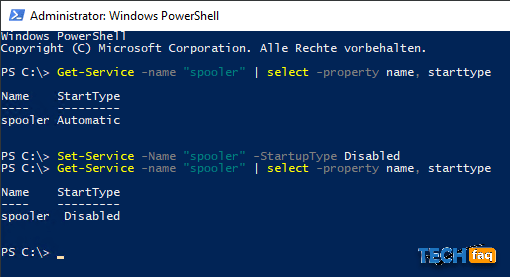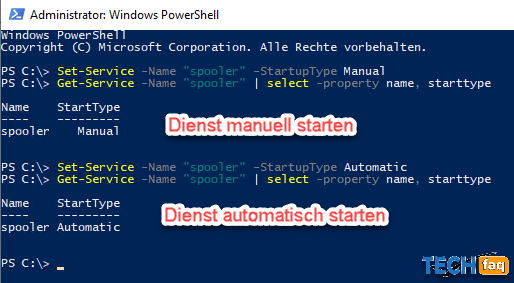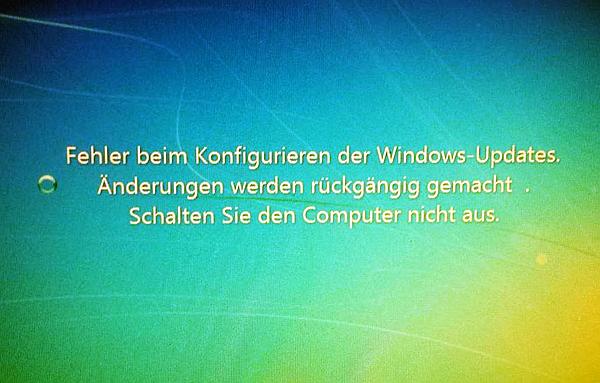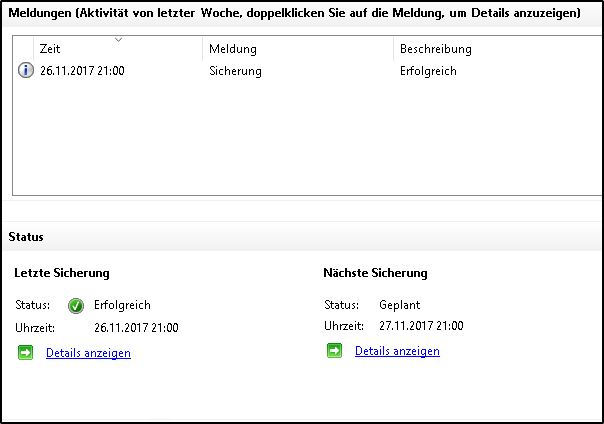Mit der Windows PowerShell ist es möglich, das Verhalten der Windows Dienste beim Systemstart anzupassen. Mittels eines kurzen Befehls können Dienste in Windows damit sehr schnell deaktiviert oder aktiviert werden. In diesem Artikel zeige ich Dir anhand von Beispielen , wie Du mit der Windows PowerShell die Windows Dienste konfigurieren und starten kannst.
Windows Dienst per PowerShell deaktivieren
Möchte man einen Windows Dienst ab dem nächsten Systemstart nicht mehr automatisch starten, muss dieser vor dem Neustart deaktiviert werden. Das könnte man nun entweder über die grafische Oberfläche „Dienste“ (services.msc) tun, oder man verwendet die Windows PowerShell. Besonders in Konfigurations- oder Installationsskripten empfiehlt sich die Konfiguration der Windows Dienste mit der PowerShell.
Im folgenden Beispiel deaktiviere ich den Dienst „Druckwarteschlange (spooler)“ auf einem Windows Server (funktioniert aber auch unter Windows 10). Zunächst frage ich den aktuellen Starttyp ab, ändere diesen dann auf „deaktiviert“ und überprüfe das Ergebnis dann wieder durch Abfrage des Starttyps:
Get-Service -Name "spooler" | select -property name, starttype
Set-Service -Name "spooler" -StartupType Disabled
Get-Service -Name "spooler" | select -property name, starttypeWie Du anhand des Screenshots siehst, bekommst Du von der Windows PowerShell keine Erfolgsmeldung, dass der Dienst ab sofort deaktiviert wurde. Ebenso, wenn der Dienst zuvor bereits im Status „Deaktiviert“ gewesen wäre. Daher habe ich den Beispiel den Status vorher und nachher abgefragt.
Wenn Du den Dienst vor dem Herunterfahren manuell noch beenden willst, kannst Du dies mit dem folgenden Befehl tun:
Stop-Service -Name "spooler"Manuell oder Automatisch – Windows Dienst aktivieren
Nur Dienste mit der Starteinstellung „Automatisch“ oder „Manuell“ können überhaupt ausgeführt werden. Diese Einstellung kann, ebenso wie das Deaktivieren, auch über die PowerShell gesetzt werden. Die Befehle lauten:
Dienststart auf „Manuell“ setzen
Set-Service -Name "spooler" -StartupType ManualDienst wird automatisch gestartet
Set-Service -Name "spooler" -StartupType AutomaticWichtig: Die Einstellung „Automatisch (Verzögerter Start)“ kann auf diese Weise nicht konfiguriert werden. Hierzu muss weiterhin die grafische Oberfläche der Management Console verwendet werden.
Dienst mit der Powershell starten
Wenn Du wie oben einen Dienst mit der PowerShell konfiguriert hast, kannst Du ihn anschließend auch manuell starten. Nehmen wir wieder das Beispiel der Druckwarteschlange, so lautet der Befehl:
Start-Service -Name "spooler"Wie Du siehst, ist die Dienste Konfiguration mit der PowerShell sehr leicht und deren Starttyp schnell geändert. Gerade bei der Automatisierung administrativer Aufgaben sind diese Befehle immer wieder extrem hilfreich.
Ebenfalls interessant:
Dieser Artikel ist wie alle anderen auf dieser Seite kostenlos für Dich und ich hoffe, ich konnte Dir weiterhelfen. Wer möchte, kann diesem Blog eine kleine Aufmerksamkeit in Form einer kleinen Spende (PayPal) oder über die Amazon Wunschliste zukommen lassen.